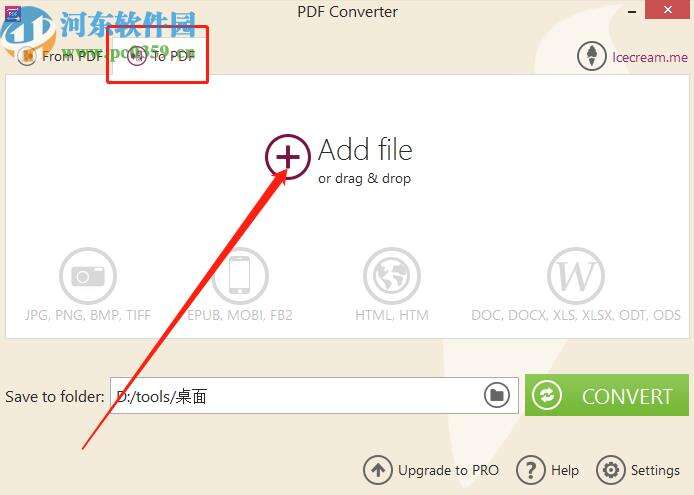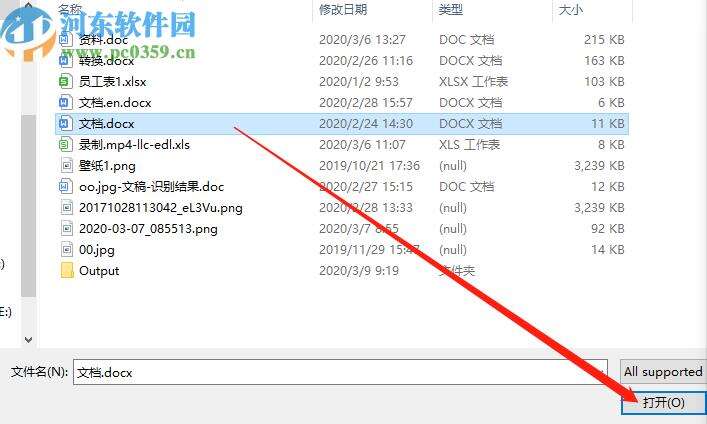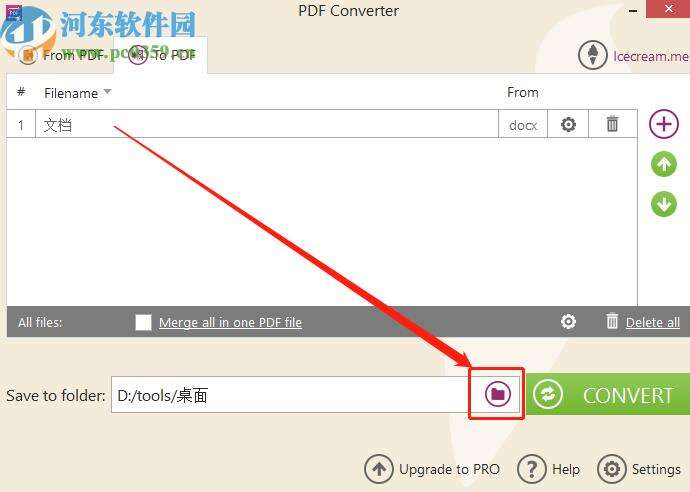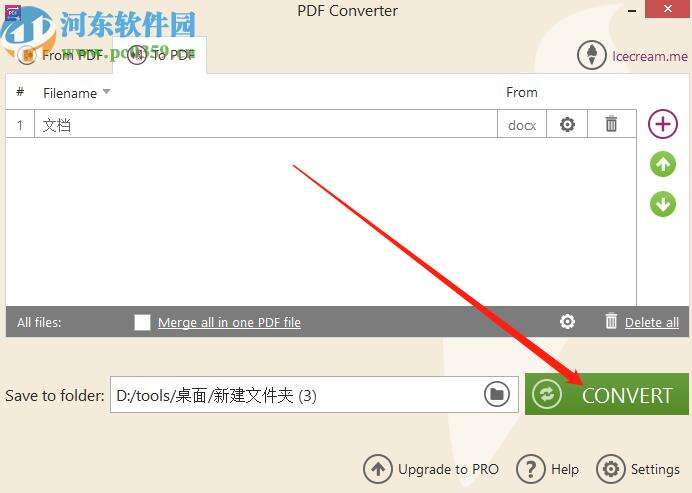Icecream PDF Converter把Word转换成PDF格式的方法
办公教程导读
收集整理了【Icecream PDF Converter把Word转换成PDF格式的方法】办公软件教程,小编现在分享给大家,供广大互联网技能从业者学习和参考。文章包含274字,纯文字阅读大概需要1分钟。
办公教程内容图文
2.点击添加文件之后下一步在出现的选择文件界面中,选中要转换的Word文件之后点击右下角的打开按钮。
3.点击打开按钮之后文件就成功添加进来了,然后我们在界面中可以看到文件列表,紧接着点击下方的保存路径中的文件夹图标。
4.点击这个文件夹图标之后就可以选择我们想要保存输出文件的路径了,这里是可以自定义进行选择修改的。
5.最后我们在设置好文件转换之后的储存路径以后,就可以点击界面右下方的Convert按钮之后,就可以开始转换文件了。
办公教程总结
以上是为您收集整理的【Icecream PDF Converter把Word转换成PDF格式的方法】办公软件教程的全部内容,希望文章能够帮你了解办公软件教程Icecream PDF Converter把Word转换成PDF格式的方法。
如果觉得办公软件教程内容还不错,欢迎将网站推荐给好友。